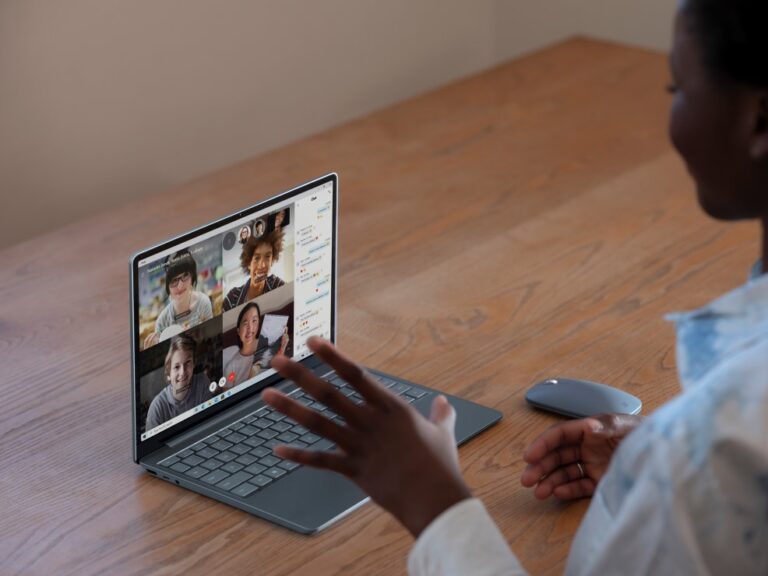Sudah beberapa minggu ini saya menggunakan Windows 10 Enterprise LTSC, dan tentu di versi ini update driver secara otomatis di Windows Update masih belum semutakhir di versi Windows 10 2004 atau yang lebih baru, sehingga saya sendiri tidak tahu apakah ada versi driver terbaru yang tersedia untuk perangkat laptop yang saya gunakan ini.
Hingga beberapa hari lalu saya menemukan sebuah masalah yang cukup merepotkan, dimana ketika saya terkoneksi ke WiFi, perangkat saya ini sangat lambat. Nah cukup lama saya mencari cara untuk mengatasi masalah ini, mengingat hingga saya teringat sesuatu, yaitu device manager.
Nah mengenai masalah ini, sekalian saja berikut saya tuliskan langkah yang saya lakukan untuk mengatasi masalah perangkat yang menjadi lambat ketika terkoneksi ke jaringan WiFi. Berikut adalah langkah langkahnya.
Langkah 1. Pertama silahkan kamu buka Device Manager.
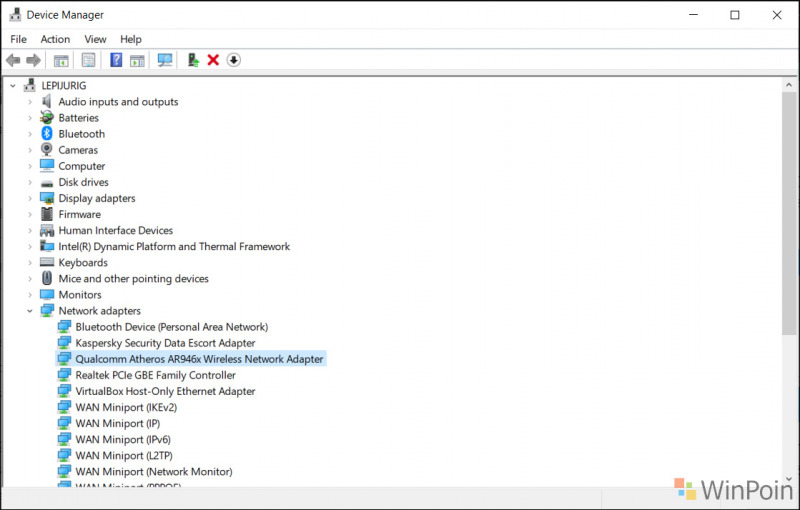
Langkah 2. Setelah terbuka, silahkan kamu cari driver wireless kamu, disini saya menggunakan Qualcomm Atheros, jika sudah ketemu, silahkan kamu update driver tersebut dengan cara klik kanan update driver.
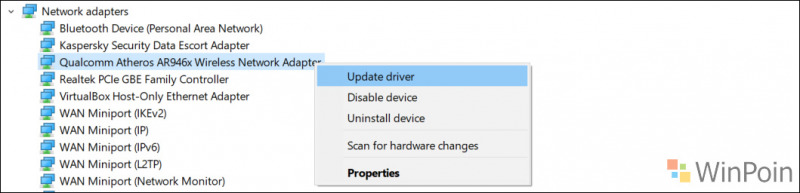
Selanjutnya silahkan kamu pilih Search automatically for updated driver software.
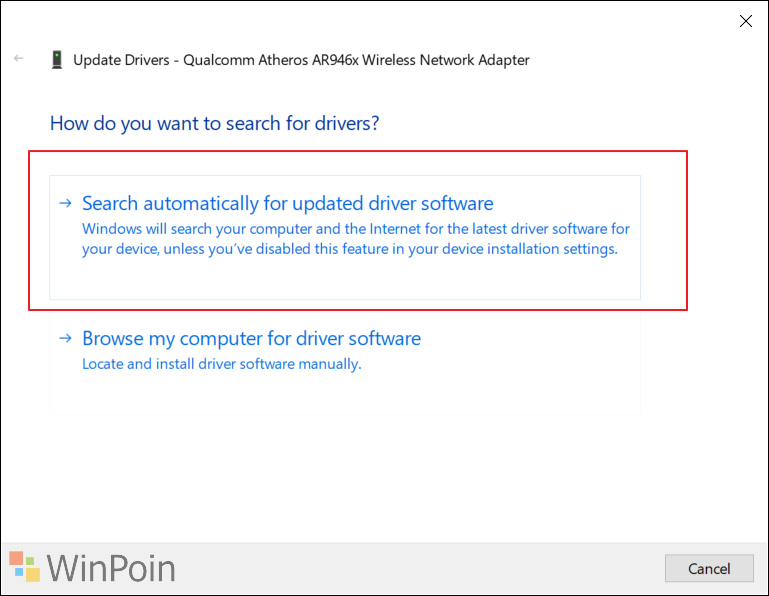
Selanjutnya dari sini proses update akan berjalan, dalam kasus saya ternyata memang ada driver terbaru yang terdownload dan saat ini sedang diperbaharui, setelah ditunggu beberapa waktu, saya coba reboot perangkat dan kini masalah sudah teratasi.
Kesimpulan
Mengenai masalah ini dapat dibilang bahwa masalah disebabkan oleh driver yang obsolete atau memang membutuhkan pembaharuan, karena setelah saya coba update masalah langsung teratasi sepenuhnya, hingga kini masalah tidak lagi saya rasakan.
Nah jadi jika kamu mendapati masalah yang sama, silahkan coba langkah diatas guys, dan semoga saja langkah tersebut bukan hanya mengatasi masalah saya, melainkan mengatasi masalah kamu juga.
Terima kasih, semoga bermanfaat.